环境准备:
云主机:华为云耀云服务器 Linux release 7.5.1804 1C/2G/40G
Mysql:5.7.28 下载地址:https://dev.mysql.com/downloads/mysql/
Xshell远程连接工具:https://xshell.en.softonic.com/
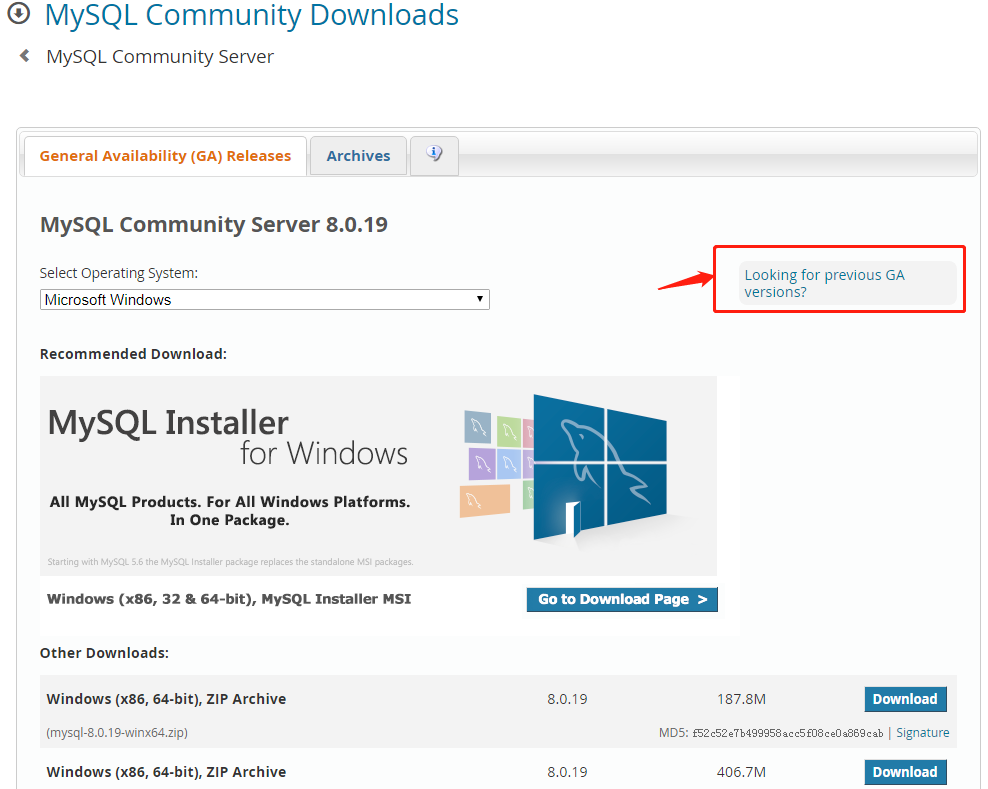
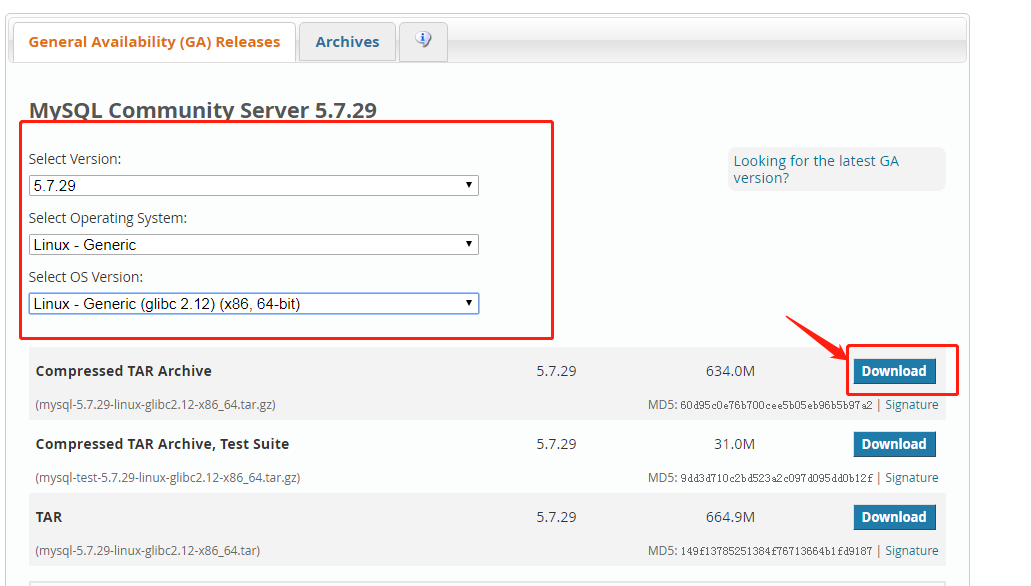
安装过程:
1.将Mysql安装包上传至云服务器/usr/local/目录下,或者直接使用wget命令下载:
cd /usr/local/
wget http://dev.mysql.com/get/Downloads/MySQL-5.7/mysql-5.7.29-linux-glibc2.5-x86_64.tar.gz
2.解压安装
安装说明:
mysql安装目录:/usr/local/mysql/
mysql数据仓库目录:/usr/local/mysql/data/
mysql日志目录:/var/log/mysql/mysql.log
mysql pid:/usr/local/mysql/mysql.pid
mysql scoket:/tmp/mysql.sock
①用户准备
#检查是否存在mysql用户组与用户,如果存在则不用创建 cat /etc/group | grep mysql cat /etc/passwd | grep mysql #创建mysql用户组与用户 groupadd mysql useradd -r -g mysql mysql
②解压安装包
#进入安装包目录 cd /usr/local/ #解压mysql安装包 tar -zxvf mysql-5.7.29-linux-glibc2.12-x86_64.tar.gz
③目录准备
#移动目录至mysql mv mysql-5.7.29-linux-glibc2.12-x86_64 mysql/ #创建mysql数据仓库data目录 mkdir /usr/local/mysql/data #创建mysql日志目录 mkdir /var/log/mysql #为mysql用户赋予权限 chown -R mysql:mysql /usr/local/mysql chmod -R 755 /usr/local/mysql chown -R mysql:mysql /var/log/mysql/ chmod -R 755 /var/log/mysql/ chown -R mysql:mysql /tmp/ chmod -R 755 /tmp/
④编译及初始化
#初始化编译安装mysql,务必记住初始化输出日志末尾的密码(数据库管理员临时密码) cd /usr/local/mysql/bin ./mysqld --initialize --user=mysql --datadir=/usr/local/mysql/data --basedir=/usr/local/mysql #如果报如下错误则安装libaioyum install -y libaio-devel.x86_64 #该命令设置SSL安全连接mysql(RSA加密),指定mysql目录和data目录 sudo bin/mysql_ssl_rsa_setup --basedir=/usr/local/mysql --datadir=/usr/local/mysql/data #在/usr/local/mysql文件夹中执行以下命令: sudo bin/mysqld_safe --user=mysql --basedir=/usr/local/mysql/ --datadir=/usr/local/mysql/data & #将mysql加入/etc/init.d启动引导: sudo cp /usr/local/mysql/support-files/mysql.server /etc/init.d/mysql
sudo cp /usr/local/mysql/support-files/mysql.server /etc/rc.d/init.d/mysqld
chmod +x /etc/init.d/mysqld
chkconfig --add mysqld
⑤配置环境变量
vim /etc/profile #添加以下内容 export MYSQL_HOME="/usr/local/mysql" export PATH="$PATH:$MYSQL_HOME/bin" #保存后退出 source /etc/profile
⑥编辑my.cnf
vim /etc/my.cnf [mysqld] basedir=/usr/local/mysql datadir=/usr/local/mysql/data character-set-server=utf8 socket=/tmp/mysql.sock max_connections=500 default-storage-engine=INNODB symbolic-links=0 max_allowed_packet=100M lower_case_table_names=1 user=mysql bind-address=0.0.0.0 [mysqld_safe] log-error=/var/log/mysql/mysql.log pid-file=/usr/local/mysql/mysql.pid
⑦启动mysql
service mysql start
⑦修改初始密码
#填入第④步的初始密码 mysql -u root -p alter user 'root'@'localhost' identified by '你的密码';
#赋予权限 use mysql; GRANT ALL PRIVILEGES ON *.* TO 'root'@'%' IDENTIFIED BY '你的密码'; flush privileges;